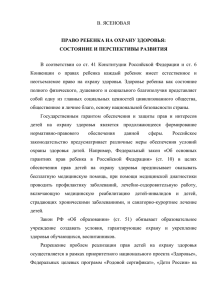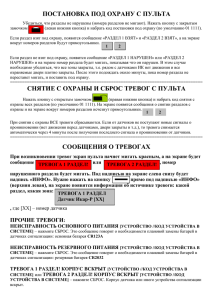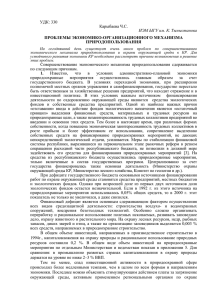Руководство пользователя - Paradox охранные системы
реклама
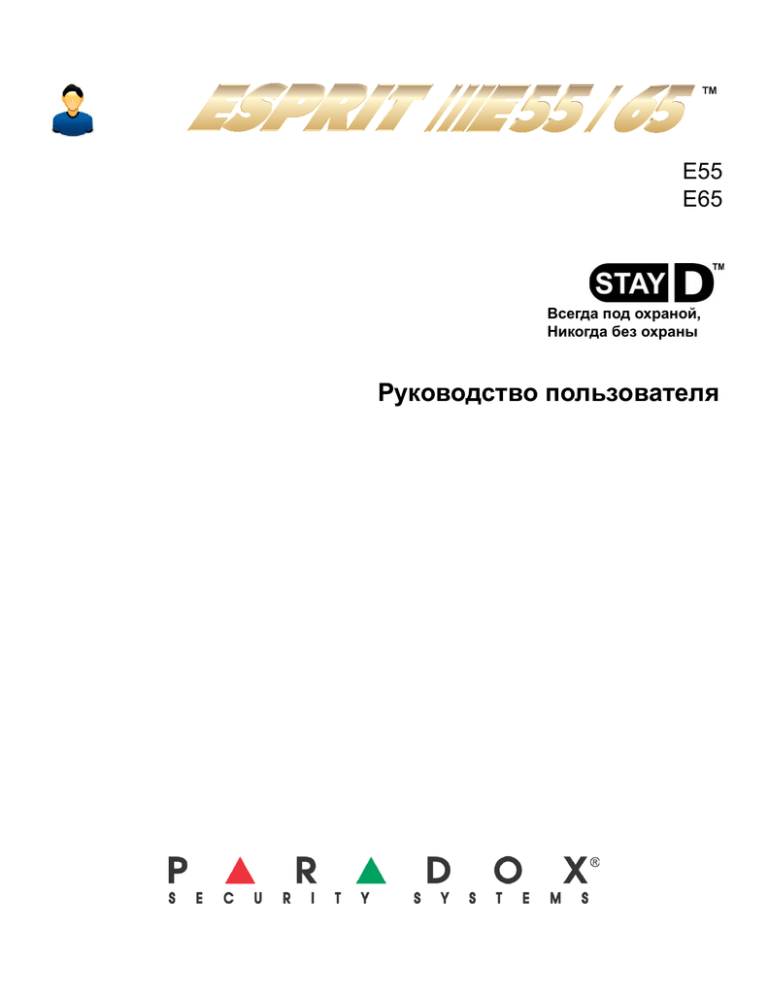
E55 E65 Всегда под охраной, Никогда без охраны Руководство пользователя Гарантия Для получения полной информации о гарантии устройства смотрите Limited Warranty Statement на сайте www.paradox.com/terms. Использование продукта Paradox означает Ваше согласие на все гарантийные условия. Ограничения охранных систем Настоятельно рекомендуется прочитать и принять во внимание документ “Limitations of Alarm Systems”, который можно скачать здесь http://paradox.com/Terms/. Предупреждение о подключении к нетрадиционной телефонии (например, VoIP) Охранные системы Paradox предназначены для эффективной работы со стандартными телефонными системами. Клиенты, подключающие охранную панель Paradox к таким нетрадиционным телефонным системам, как например, ”голосовая связь по IP-протоколу" (VoIP), которая конвертирует голосовой сигнал с телефона в цифровой сигнал, посылаемый через Интернет, должны иметь в виду, что в таком случае система может функционировать не так эффективно, как будучи подключенной к традиционной телефонной системе. Например, если ваше VoIP оборудование не оснащено резервной батареей, при отключении электропитания, система не сможет передать сигнал на центральную станцию, или, при отключении VoIP функция мониторинга телефонной линии не будет действовать должным образом. Кроме того, проблемы могут возникнуть из-за перебоев связи Интернет, которые случаются чаще, нежели отключения обычной телефонной линии. Поэтом мы настоятельно рекомендуем обсудить ограничения, связанные с функционированием системы сигнализации, подключенной к VoIP или другой нетрадиционной телефонной системе, с компанией-установщиком. Они смогут разъяснить вам ситуацию и порекомендовать меры по уменьшению рисков. ПРЕДУПРУЖДЕНИЯ: Информация для пользователя Результаты тестирования устройства показали, что оно отвечает требованиям для цифровых устройств класса B, в соответствии с 15 частью правил FCC (Федеральной комиссии связи). Данные ограничения установлены для того, чтобы обеспечить соответствующую защиту от интерференционных помех в стационарных установках. Данное устройство генерирует, принимает и может излучать радиочастотную энергию, и в случае установки и использования с нарушением инструкций может стать источником интерференционных помех для средств радиосвязи. Нет гарантии, что помехи не возникнут в конкретной установке. Если данное оборудование периодически излучает интерференционные помехи, пользователь может попытаться устранить помехи одним или несколькими перечисленными методами: (1) изменить ориентацию или местоположение принимающей антенны; (2) увеличить расстояние между устройством и рессивером; (3) подключить устройство и ресивер к разным розеткам в цепи, (4) обратиться за консультацией и помощью к диллеру или опытному радио / ТВ технику. ВНИМАНИЕ: Пользователь предупрежден, что любые изменения или модификации, явно не одобренные компанией Paradox Security Systems могут лишить его права эксплуатировать данное устройство. Правовая информация Действительны один или несколько патентов США: 7046142, 6215399, 6111256, 6104319, 5920259, 5886632, 5721542, 5287111, 5119069, 5077549 and RE39406. Могут применяться канадские и международные патенты. © 2008 Paradox Security Systems Ltd. Авторские права защищены. Изменения в спецификациях могут быть осуществлены без предварительного предупреждения. Esprit, Esprit E55 и Esprit E65 являются зарегистрированной торговой маркой компании Paradox Security Systems Ltd или ее дочерних предприятий в Канаде, США и других странах. Содержание Установки пользователя............................................. 2 Тревоги ....................................................................... 13 Установки зон................................................................ 3 Отображение тревог .............................................. 13 ................................................................................... 3 Снятие с охраны и деактивация тревоги ............. 13 Коды доступа пользователей ............................... 4 Экстренные тревоги............................................... 13 Добавление / Изменение пользователя................. 4 Пожарные тревоги ................................................ 14 Удаление пользователя .......................................... 4 Тестирование и техническое обслуживание ....... 14 Установка времени и даты ................................... 5 Подключение через интернет (IP100) ............... 14 Программирование функции “колокольчик” .. 5 Связь при помощи SMS сообщений (PCS100) 15 Отображение неисправностей .............................. 5 Подключение по телефону .................................. 17 Клавиатуры ................................................................. 6 Общение при помощи телефона (VDMP3) ...... 17 Звуковая обратная связь ......................................... 6 Схема использования VDMP3 .............................. 18 Визуальная обратная связь .................................... 6 Расширенные функции системы ....................... 19 Выключение звука клавиатуры ............................... 6 Программируемые выходы (PGM) ...................... 19 Подсветка клавиатуры............................................. 6 Разделение на подсистемы ................................. 19 Обзор клавиатур....................................................... 7 Клавиши быстрых функций................................... 19 Постановка/снятие с охраны в режиме StayD 9 Примечания системы ............................................ 19 Включение или выключение режима StayD .......... 9 Быстрое программирование .............................. 21 Смена режима охраны............................................. 9 Быстрое меню администратора ........................... 21 Дополнительные параметры режима StayD ........ 10 Постановка или снятие с охраны ................... 10 Обычная постановка на охрану ............................ 10 Постановка на охрану сна ..................................... 10 Постановка на охрану периметра ......................... 11 Обход зон................................................................ 11 Постановка на охрану одним нажатием ............... 12 Автопостановка на охрану..................................... 12 Esprit E55 / E65 1 Установки пользователя Для обеспечения безопасности впишите только имя пользователя, но не код. 4-цифры N 6-цифр N # Пользователя и имя 001: Администратор системы 002: Администратор 1 003: Администратор 2 004:_______________________________________________ 005:_______________________________________________ 006:_______________________________________________ 007:_______________________________________________ 008:_______________________________________________ 009:_______________________________________________ 010:_______________________________________________ 011:_______________________________________________ 012:_______________________________________________ 013:_______________________________________________ 014:_______________________________________________ 015:_______________________________________________ 016:_______________________________________________ 017:_______________________________________________ 018:_______________________________________________ 019:_______________________________________________ 020:_______________________________________________ 021:_______________________________________________ 022:_______________________________________________ 023:_______________________________________________ 024:_______________________________________________ 025:_______________________________________________ 026:_______________________________________________ 027:_______________________________________________ 028:_______________________________________________ 029:_______________________________________________ 030:_______________________________________________ 031:_______________________________________________ 032:_______________________________________________ Обход* Перим. * N N N N N N N N N N N N N N N N N N N N N N N N N N N N N N N N N N N N N N N N N N N N N N N N N N N N N N N N N N N N N N N N Принудительная* N N N N N N N N N N N N N N N N N N N N N N N N N N N N N N N N Только Только постан.* PGM* N N N N N N N N N N N N N N N N N N N N N N N N N N N N N N N N N N N N N N N N N N N N N N N N N N N N N N N N N N N N N N N N Принуждение* N N N N N N N N N N N N N N N N N N N N N N N N N N N N N N N N *Программируется Вашим установщиком. 2 Руководство пользователя Установки зон Впишите тип устройства (детектор движения, дверной контакт и др.) и расположение. Номер зоны и описание Подсис. Обход Oхр. Охрана Принудит. 1 или 2 перим. сна 001:______________________________ _____ 002:______________________________ _____ 003:______________________________ _____ 004:______________________________ _____ 005:______________________________ _____ 006:______________________________ _____ 007:______________________________ _____ 008:______________________________ _____ 009:______________________________ _____ 010:______________________________ _____ 011:______________________________ _____ 012:______________________________ _____ 013:______________________________ _____ 014:______________________________ _____ 015:______________________________ _____ 016:______________________________ _____ 017:______________________________ _____ 018:______________________________ _____ 019:______________________________ _____ 020:______________________________ _____ 021:______________________________ _____ 022:______________________________ _____ 023:______________________________ _____ 024:______________________________ _____ 025:______________________________ _____ 026:______________________________ _____ 027:______________________________ _____ 028:______________________________ _____ 029:______________________________ _____ 030:______________________________ _____ 031:______________________________ _____ 032:______________________________ _____ Esprit E55 / E65 24ч. N N N N N N N N N N N N N N N N N N N N N N N N N N N N N N N N N N N N N N N N N N N N N N N N N N N N N N N N N N N N N N N N N N N N N N N N N N N N N N N N N N N N N N N N N N N N N N N N N N N N N N N N N N N N N N N N N N N N N N N N N N N N N N N N N N N N N N N N N N N N N N N N N N N N N N N N N N N N N N N N Вход. Пожарн Пож. задерж. зона задерж N N N N N N N N N N N N N N N N N N N N N N N N N N N N N N N N N N N N N N N N N N N N N N N N N N N N N N N N N N N N N N N N N N N N N N N N N N N N N N N N N N N N N N N N N N N N N N N N 3 Коды доступа пользователей Коды доступа - это персональные идентификационные номера, позволяющие пользователю войти в определенный режим программирования, поставить или снять систему с охраны, активировать или деактивировать выходы PGM. Система поддерживает следующие коды: • • • 1 Код администратора системы 2 Кода администратора 29 Кодов доступа пользователей Код администратора системы (Исходная установка: 123456) Код администратора системы может ставить или снимать с охраны любую подсистему, а также добавлять, изменять или удалять код любого пользователя. Коды администратора подсистем Код администратора 1 постоянно закреплен за подсистемой 1 и может использоваться для создания, изменения или удаления кодов пользователей, закрепленных за подсистемой 1. Код администратора 2 постоянно закреплен за подсистемой 2 (исключение: когда выключено разделение на подсистемы, тогда Код администратора 2 будет закреплен за подсистемой 1) и может использоваться для создания, изменения или удаления кодов пользователей, закрепленных за той же подсистемой. ПРИМЕЧАНИЕ: Коды администраторов подсистем не могут быть использованы для изменения или удаления кодов доступа пользователей, присвоенных к обеим подсистемам. Только Код системного администратора может изменять или удалять коды доступа, присвоенные к обеим подсистемам. Код принуждения Если под угрозой вы вынуждены поставить или снять систему с охраны, ввод кода доступа с активированной опцией принуждения, поставит или снимет систему с охраны и немедленно передаст тихий сигнал тревоги (Код принуждения) на станцию мониторинга. Эта опция должна быть включена инсталлятором вашей системы. Длина кода пользователя Ваша система может быть запрограммирована для использования 4-х или 6-значных кодов пользователей, где каждая цифра может иметь любое значение 0 - 9. Шестизначные коды считаются более трудными для взлома, и, следовательно, более безопасными. Избегайте простых и очевидных кодов, таких как номер телефона, адрес, или сочетание цифр типа 1234. Добавление / изменение пользователя Как добавлять или изменять пользователей? 1 Нажмите кнопку [ ]. 2 Введите Ваш [КОД АДМИНИСТРАТОРА]. 3 Выберите пользователя, введя 2-значный номер пользователя (01 - 32). 4 ВВЕДИТЕ 4- или 6-значный [КОД ПОЛЬЗОВАТЕЛЯ]. 5 Повторно введите код для подтверждения. 6 Нажмите [ENTER]. Перейдите к шагу 3 или нажмите [CLEAR] ДЛЯ ВЫХОДА. Для систем, разделенных на подсистемы, перейти к 7. 7 Нажмите [1] и/или [2] для закрепления за подсистемой. 8 Нажмите [ENTER]. Перейдите к шагу 3 или нажмите [CLEAR] ДЛЯ ВЫХОДА. Визуальная обратная связь [ ] И [1] мигает. СИД зоны горит (не мигает), данный пользователь уже запрограммирован. “Arm” мигает. “Sleep” мигает. “Stay” мигает. “Off” мигает. Удаление пользователя Как удалять пользователя? 1 Нажмите кнопку [ ] . 2 Введите Ваш [КОД АДМИНИСТРАТОРА]. 3 Выберите пользователя, введя 2-значный номер пользователя. 4 Нажмите и удерживайте кнопку [SLEEP] до тех пор, пока не услышите подтверждающий сигнал. 4 Руководство пользователя Установка времени и даты Как установить время и дату? 1 Нажмите кнопку [TBL] . 2 Нажмите [8]. 3 Введите время, используя 24 часовой формат (например, 18:00 для 6:00 pm). 4 Введите год (4 цифры). 5 Введите месяц (2 цифры). 6 Введите день (2 цифры). Вы установили время и дату. Нажмите [CLEAR] для выхода. Программирование функции «колокольчик» Если зона с включенной функцией «колокольчик» открыта, она заставляет клавиатуру издавать звуковой оповещающий сигнал. Функция «колокольчик» на каждой клавиатуре должна устанавливаться отдельно. Как установить функцию «колокольчик» зоны? • Для клавиатур K636 и K10LED: нажмите и удерживайте клавишу ([1] - [0(10)]). Для клавиатур K32 и K32I: нажмите и удерживайте клавишу [T] и введите 2-значный номер зоны. Подтверждающий звуковой сигнал = функция «колокольчик» включена, отвергающий звуковой сигнал = функция «колокольчик» выключена ПРИМЕЧАНИЕ: Описание подтверждающих и отвергающих сигналов, см. Обратная связь клавиатур на стр. 6. Чтобы определить Вашу клавиатуру, см. стр. 7. Обнаружение неисправностей Ваша охранная система постоянно ведет наблюдение за возможным возникновением определенных неисправностей. Сообщение о них может быть отправлено непосредственно на станцию мониторинга. При возникновении неисправности, загорается клавиша [TBL]. Настоятельно рекомендуется информировать станцию мониторинга об обнаруженных неисправностях, а их устранение доверить специалистам. ПРИМЕЧАНИЕ: КЛАВИАТУРУ МОЖНО ЗАПРОГРАММИРОВАТЬ ТАКИМ ОБРАЗОМ, ЧТОБЫ ПРИ ОБНАРУЖЕНИИ НОВОЙ НЕИСПРАВНОСТИ ОНА ИЗДАВАЛА ЗВУКОВОЙ СИГНАЛ КАЖДЫЕ 5 СЕКУНД. ЧТОБЫ ВЫКЛЮЧИТЬ ЗВУКОВОЙ СИГНАЛ, НАЖМИТЕ КЛАВИШУ [TBL] . Отображаемые неисправности Клавиша Тип неисправности /СИД Нажать [TBL] Описание неисправности [2] Нарушение питания (нажать [2] чтобы посмотреть проблему; соответствующая клавиша будет мигать) [3] [4] Неисправность сирены Неисправность связи [5] Нарушение тампера / проводки Проблема с электропроводкой в одной или более зон. в зоне Нарушение тампера модуля Сработал датчик вскрытия корпуса модуля. Потеря времени Необходимо перепрограммировать часы системы. См. Настройки даты и времени выше, чтобы установить дату и время системы. Потеря контроля над модулем Нет связи между одним или несколькими модулями и контрольной панелью. [6] [8] [0 (10)] Три типа нарушения питания: [1] Отключен или низкое напряжение аккумулятора контрольной панели. [2] Потеря сетевого питания контрольной панели. [3] Перегрузка по току на выходе вторичного питания контрольной панели. Сирена отключена/перегрузка по току на выходе сирены Ваша охранная система не может связаться со станцией мониторинга. ВАЖНО: За исключением потери времени, во всех остальных случаях, свяжитесь с Вашей станцией мониторинга или установщиком для устранения возникшей проблемы. Esprit E55 / E65 5 Клавиатуры Звуковая обратная связь При вводе информации с использованием клавиатуры, издаваемые ею звуковые сигналы направят ваши действия, сообщая о принятии или отвержении введенных данных. Вы должны различать эти два звуковых сигнала: Подтверждающий: если операция (постановка или снятие с охраны) на клавиатуре введена успешно, или после перехода системы в новое состояние или режим клавиатура издаст прерывистый звуковой сигнал (“ПИП-ПИП-ПИППИП”). Отвергающий: Если система вернулась в предыдущее состояние, или, если операция на клавиатуре введена неправильно, клавиатура издаст непрерывный звуковой сигнал (“ПИИИИИИИП”. Ниже приведены другие типы звуковой обратной связи, и они всегда будут сопровождаться миганием соответствующей клавиши или СИД ([ARM], [STAY], или [SLEEP]): • Непрерывный сигнал = Тревога • Пульсирующий сигнал = Пожарная тревога • Прерывистый сигнал = Начат отчет задержки на выход • Быстрый прерывистый сигнал = Последние 10 секунд задержки на выход Визуальная обратная связь Световые индикаторы клавиатур: все клавиатуры оснащены цветными световыми индикаторами, отображающими текущее состояние системы. Состояние каждого индикатора соответствует определенному состоянию системы. ПРИМЕЧАНИЕ: Многие выполняемые системой функции должны быть активированы инсталлятором. Если функция не запрограммирована, клавиатура издаст отвергающий звуковой сигнал, и действие не будет выполняться. Подробности в разделе Установки зон на стр. 3 Выключение звука клавиатуры С выключенным звуком клавиатура будет издавать только подтверждающий, отвергающий звуковой сигнал, и сигнал при нажатии кнопки. Таким образом, клавиатура, с выключенным звуком, не будет издавать звуковой сигнал во время тревоги и для зон со звуковым оповещением. Каждая клавиатура должна отключаться отдельно. Как выключить звук клавиатуры? • Нажать и удерживать 6 секунд клавишу [CLEAR] для включения или выключения звука клавиатуры. Если клавиатура издаст подтверждающий сигнал, то звук клавиатуры выключен. Если клавиатура издаст отвергающий сигнал, то функция выключена. Подсветка клавиатуры Уровень освещенности клавиш может быть изменен с учетом Ваших потребностей. Клавиша [MEM] используется для установки желаемого уровня. Каждое последующее нажатие клавиши [MEM] будет увеличивать уровень подсветки до тех пор, пока не будет достигнут максимальный уровень. После достижения максимального значения, уровень освещенности вернется в исходное состояние (подсветка выключена) и весь процесс повторяется. Как регулировать интенсивность подсветки? 1 Нажать и удерживать клавишу [MEM]. Клавиша [MEM] горит. 2 Нажимая клавишу [MEM], установить желаемый уровень интенсивности подсветки. 3 Нажать [CLEAR] ДВАЖДЫ ДЛЯ ВЫХОДА. 6 Руководство пользователя Обзор клавиатур Обзор клавиатуры K636 [TBL] Отображ. неисправности [ARM] (Красный) (стр. 10) [SLEEP] (Желтый) (стр. 10) [STAY] (Зеленый) (стр. 10) ВКЛ = Наличие неисправности (стр. 5) ВКЛ = Система поставлена на охрану ВЫКЛ = Система снята с охраны [MEM] Отображение памяти сигналов тревоги ВКЛ =Наличие тревоги (стр. 13) Мигает = Задержка на выход Часто мигает = Задержка на выход (последние 10 с.) / Тревога в зоне [BYP] Программир. обхода ВКЛ = Зона (ы) обойдена (ы) (стр. 13) Клавиша Off (Красн.): ВКЛ = снята с охраны ВЫКЛ = пост. на охрану Отображение зон: Индикатор Клавиши [1] - [0(10)] ВАЖНО: Если система разделена на соответствуют зонам 1 - 10: сетевого питания: Клавиша горит: зона открыта или подсистемы, клавиатура K636 будет ВКЛ = Питание задержка на вход отображать только подсистему 1. включено Клавиша мигает: тревога в зоне ВЫКЛ = Питание = Нажать один раз + [КОД АДМИНИСТРАТОРА] для программировния быстрого меню выключено (См. Быстрое меню администратора на стр. 21) Индикатор режима StayD: ВКЛ = StayD включен ВЫКЛ = StayD выкл. (см. Режим StayD на стр. 9) Обзор клавиатуры K32I Клавиши = Нажать один раз + [КОД АДМИНИСТРАТОРА] для программирования быстрых меню (см. Быстрое Меню на стр.21) = Нажать и удерживать для установки клавиатуры = Нажать и удерживать для установки зон со звуковым оповещением (см. Настройка звуковых зон на стр. 5) Иконная клавиатура K32I Иконки Описание StayD Вкл = Включен режим StayD Иконки Описание Мигает = Система в реж. прогр. быстрых меню Показывает состояние подсистем 1 и 2 EXIT DELAY Мигает = Введите код до конца задержки на выход OFF ВКЛ = Подсистема снята с охраны ENTRY DELAY Мигает = Введите код до конца задержки на вход STAY ВКЛ = Подсистема поставлена на охрану периметра ENTER CODE ВКЛ = Введите код пользователя SLEEP ВКЛ = Подсистема поставлена на охрану сна MEMORY ВКЛ = Наличие тревоги ARM ВКЛ = Подсистема поставлена на охрану BYPASS ВКЛ = Зона(ы) обойдена(ы) ALARM Мигает = Тревога в системе CHIME ВКЛ = Показывает зоны звукосообщения в режиме программирования звукосообщений PRE-ALARM DELAY ВКЛ = Обратный отсчет для тревог в зонах с предварительным оповещением TROUBLE Мигает и показывает соответствующую неисправности цифру (см. Список неисправностей на стр. 5) ZONE OPEN ВКЛ = Показаны открытые зоны ZONE IN ALARM ВКЛ = Показаны зоны в тревоге Esprit E55 / E65 ВКЛ = Питание клавиатуры от 220В сети AC NO AC ВКЛ = Питание клавиатуры от батареи 7 Обзор клавиатуры K10LEDV/H Клавиша Off (Красн.): ВКЛ = Система снята с охраны ВЫКЛ = Система поставлена на охрану Индикатор сетевого питания: ВКЛ = Питание включено ВЫКЛ = Питание выключено Статус подсистемы 1 Статус подсистемы 2 [ARM] (Красный) (стр. 10) [SLEEP] (Желтый) (стр. 10) [STAY] (Зеленый) (стр. 10) ВКЛ= Подсистема поставлена на охрану ВЫКЛ= Подсистема снята с охраны Мигает= Задержка на выход Часто мигает = Задержка на выход (посл. 10 сек.) Часто мигает = Тревога в подсистеме = Нажать один раз + [КОД для программировния быстрого меню. (См. Быстрое меню администратора на стр. 21) Отображение зон: Клавиши [1] - [10] соответствуют зонам 1 - 10. Клавиша горит - зона открыта / задержка на вход, Мигает - тревога в зоне АДМИНИСТРАТОРА] [TBL] Отображение неисправностей ВКЛ = Наличие неисправности (стр. 5) Индикатор режима StayD: ВКЛ = Включен режим StayD (см. режим StayD на стр. 9) [MEM] Отображение тревог в памяти ВКЛ = Наличие тревоги (стр. 13) [BYP] Программирование обхода ВКЛ = Зона(ы) обойдена(ы) (стр. 13) Обзор клавиатуры K32 Статус подсистемы 1 Клавиша Off (Красн.): ВКЛ = Система снята с охраны ВЫКЛ = Система поставлена на охрану Индикатор сетевого питания: ВКЛ = Питание включено ВЫКЛ = Питание выключено = Нажать один раз + [КОД для программировния быстрого меню. (См. Быстрое меню администратора на стр. 21) АДМИНИСТРАТОРА] [TBL] Отображение неисправностей ВКЛ = Наличие неисправности (стр. 5) [MEM] Отображение тревог в памяти ВКЛ = Наличие тревоги Статус подсистемы 2 [ARM] (Красный) (стр. 10) [SLEEP] (Желтый) (стр. 10) [STAY] (Зеленый) (стр. 10) ВКЛ= Подсистема поставлена на охрану ВЫКЛ= Подсистема снята с охраны Мигает= Задержка на выход Часто мигает = Задержка на выход (посл. 10 сек.) Часто мигает = Тревога в подсистеме Отображение зон: Клавиши [1] - [10] соответствуют зонам 1 - 10. Клавиша горит - зона открыта /задержка на вход, Мигает - тревога в зоне Индикатор режима StayD: ВКЛ = Включен режим StayD (см. режим StayD на стр. 9) (стр. 13) [BYP] Программирование обхода ВКЛ = Зона(ы) обойдена(ы) (стр. 13) 8 Руководство пользователя Постановка и снятие с охраны в режиме StayD Режим StayD облегчает вашу жизнь и делает ее более безопасной, защищая вас 24 часа в сутки, 7 дней в неделю без какого либо снятия системы с охраны - даже при вхождении в охраняемую область. StayD живет с вами и защищает вас в любое время, не оставляя ни на минуту без защиты, и автоматически перепоставит систему на охрану чтобы вы не забыли. При входе или выходе из помещения, система частично будет снята с охраны для того, чтобы дать вам возможность пройти: просто уведомите систему, при помощи вашего пульта, и пройдите по выбранному маршруту, после чего система будет автоматически перепоставлена на охрану. Все остальные зоны остаются под охраной. В результате, система обеспечивает постоянную защиту, независимо от того поставлена ли система на охрану или нет. Другим преимуществом StayD является то, что вы всегда будете в курсе, если ваши дети попадают в потенциально опасные области, такие как, балкон, бассейн или входные двери. Теперь вы можете быть абсолютно спокойны, зная, что вы всегда находитесь под защитой. Проконсультируйтесь с вашим установщиком, чтобы получить полную информацию. Включение/выключение режима StayD Чтобы включить режим StayD: [STAY] + [КОД] + [STAY] загорается индикатор StayD Нажать клавишу [STAY], затем ввести действительный код, и, в течение 10 секунд, снова нажать клавишу [STAY]. Индикатор StayD загорится, подтверждая активацию режима StayD, система войдет в режим охраны периметра. Чтобы выключить режим StayD: [OFF] + [КОД] + [OFF] загорается индикатор Off Нажать клавишу [OFF], затем ввести действительный код, и, в течение 10 секунд, снова нажать клавишу [OFF]. Индикатор StayD погаснет, а индикатор Off загорится, подтверждая деактивацию режима StayD. После выключения режима StayD, система функционирует в обычном режиме. Смена режима охраны (см. Постановка снятие с охраны на стр. 10) Смена уровня защиты - режим охраны периметра на режим охраны сна: [SLEEP] на 2 сек. Задержка загорится индикатор Sleep Нажмите и удерживайте клавишу [SLEEP] на любой клавиатуре. Во всех зонах, которые будут поставлены на охрану сна, будет включена задержка на вход, позволяющая войти в спальню. По истечении задержки, когда вы уже будете в спальне, все остальные помещения будут поставлены на охрану. Система перейдет в режим охраны сна. Смена уровня защиты - режим охраны сна на режим охраны периметра: [STAY] на 2 сек. Задержка загорится индикатор Sleep Нажмите и удерживайте клавишу [STAY] на клавиатуре в спальне. Система мгновенно переключится с охраны сна на охрану периметра, позволяя покинуть спальню и свободно перемещаться по дому. Если перед тем, как покинуть спальню, вы не переключили систему в режим охраны периметра, во всех зонах, поставленных на охрану сна, будет включена задержка, предоставляющая достаточно времени для переключения в режим охраны периметра. Выход с территории - режим охраны периметра на режим полной охраны: КЛАВИАТУРА: [ARM] на 2 сек. Задержка загорится индикатор Arm Нажмите и удерживайте клавишу [ARM] на клавиатуре, к которой присвоена зона выхода. Во всех зонах, определенных как зоны выхода, включится задержка на выход. После того, как вы покинете территорию, все зоны выхода будут снова поставлены на охрану. Система перейдет в режим полной охраны. Вход на территорию - режим полной охраны на режим охраны периметра: Клавиатура: [КОД] загорится индикатор Stay При входе на территорию через зону входа, во всех зонах, определенных как зоны входа, включится задержка, позволяющая войти в дом. После ввода действительного кода на клавиатуре, к которой присвоенная зона входа, задержка на вход прекращается, а система переключается на режим охраны периметра. Все зоны входа будут снова поставлены на охрану. Система вошла в режим охраны периметра. Выход с территории, не меняя режима охраны: [OFF] НА 2 СЕК. Чтобы покинуть охраняемую территорию, не меняя режима охраны, нажать и 2 секунды держать клавишу [OFF]. Esprit E55 / E65 9 Дополнительные параметры режима StayD Чтобы открыть окно или дверь, находясь внутри Если система поставлена на охрану периметра: этот режим позволяет открыть внешнюю зону, не активируя сигнал тревоги. Чтобы войти в режим открытия окна, необходимо нажать [OFF], затем ввести свой [КОД ПОЛЬЗОВАТЕЛЯ]. Система включит задержку на выход, позволяющую открыть внешнюю зону, например окно или дверь. Система позволит открыть только одну зону, задержка на выход закончится сразу после того, как зона будет открыта. После закрытия открытой зоны (окна, двери и т.п.) она снова будет поставлена на охрану. После закрытия внешних зон, таких как окно или дверь, начнется отсчет задержки, позволяющий закрыть зону правильно. Повторная задержка начнется после того, как вы закроете зону, и зона должна будет оставаться закрытой весь период задержки для перепостановки на охрану. Это особенно полезно для окон, что уменьшает вероятность ложных тревог. Режим прямого просмотра: Чтобы увидеть перемещение, во время тревоги нажать [CLEAR]. На клавиатуре будут загораться открываемые и закрываемые зоны. Постановка или снятие с охраны Ознакомьтесь со всеми методами постановки Вашей системы на охрану. Если ваша система не разделена на подсистемы (см. Разделение на подсистемы на стр.19), все действия считаются направленными на подсистему 1. ПРИМЕЧАНИЕ: Если вы не можете поставить систему на охрану из-за наличия открытых зон, система войдет в режим Программирования обхода. Введите 2-значный номер зоны, которую хотите обойти и нажмите [ENTER], или нажмите [ENTER], чтобы обойти все зоны. Обычная постановка на охрану Этим методом ставятся на охрану все зоны в выбранной подсистеме. Обычную постановку на охрану также можно активировать, используя Автопостановку на охрану (см. Автопостановка на охрану на стр.12) или Постановку на охрану одним нажатием (см. Постановка на охрану одним нажатием на стр.12). Как поставить систему на Обычную охрану? 1 Закрыть все зоны в выбранной подсистеме. 2 Нажать [ARM] + [КОД ПОЛЬЗОВАТЕЛЯ]. 3 Если у вас есть доступ к обеим подсистемам (см. Разделение на подсистемы на стр.19): Нажмите клавишу, соответствующую номеру выбранной подсистемы ([1] или [2]). Чтобы поставить на охрану обе подсистемы, после подтверждающего звукового сигнала, нажмите вторую клавишу. Постановка на охрану сна Постановка на охрану сна позволяет пользователю оставаться в охраняемом пространстве, как и при охране Периметра, но обеспечивает более высокий уровень безопасности. Например, в двухэтажном доме, зоны периметра поставлены на охрану Периметра. Если система поставлена на охрану сна, зоны периметра и первого этажа (детекторы движения и т.п.) защищены, при этом вы можете свободно передвигаться по второму этажу и в спальных помещениях. При постановке на охрану сна зоны сна игнорируются. Например, на ночь все пространство за исключением спальни ставится на полную охрану. Постановку на охрану сна также можно активировать, используя Автопостановку на охрану (см. Автопостановка на охрану на стр.12) или Постановку на охрану одним нажатием (см. Постановка на охрану одним нажатием на стр.12). Как поставить систему на охрану сна? 1 2 3 4 10 Закрыть все зоны в выбранной подсистеме (кроме зон сна). Нажать клавишу [SLEEP]. Ввести свой [КОД ПОЛЬЗОВАТЕЛЯ]. Если у вас есть доступ к обеим подсистемам (см. Разделение на подсистемы на стр.19): Нажмите клавишу, соответствующую номеру выбранной подсистемы ([1] или [2]). Чтобы поставить на охрану обе подсистемы, после подтверждающего звукового сигнала, нажмите вторую клавишу. Руководство пользователя Постановка на охрану периметра Данный метод позволяет пользователю свободно передвигаться в помещении (доме), при этом периметр ставится на полную охрану. При постановке на охрану периметра внутренние зоны игнорируются. Например, если вы планируете ночью оставаться в доме, можно поставить на охрану двери и окна, не ставя на охрану другие зоны, например детекторы движения. Постановку на охрану периметра также можно активировать, используя Автопостановку на охрану (см. Автопостановка на охрану на стр.12) или Постановку на охрану одним нажатием (см. Постановка на охрану одним нажатием на стр.12). Как поставить систему на охрану периметра? 1 2 3 4 Закрыть все зоны в выбранной подсистеме (кроме внутренних зон). Нажать клавишу [STAY]. Ввести свой [КОД ПОЛЬЗОВАТЕЛЯ]. Если у вас есть доступ к обеим подсистемам (см. Разделение на подсистемы на стр.19): Нажмите клавишу, соответствующую номеру выбранной подсистемы ([1] или [2]). Чтобы поставить на охрану обе подсистемы, после подтверждающего звукового сигнала, нажмите другую клавишу. Обход зон Обход зоны позволяет запрограммировать систему так, чтобы игнорировать (отключить) определенные зоны при следующей постановке системы на охрану. Например, Вы можете обойти некоторые зоны, когда рабочие проводят ремонтные работы в Вашем доме. После того, как система будет снята с охраны, параметры обхода будут удалены. Когда зоны обойдены, будет гореть клавиша [BYP]. Обход зоны может быть активирован также при помощи Программирования обхода одним нажатием (см. стр. 12). Если функция Программирования обхода одним нажатием включена, нажмите клавишу [BYP] и удерживайте, в течение 3 секунд, чтобы войти в режим программирования обхода. Чтобы отменить обход зоны, в пункте 3 снова введите номер зоны или нажмите [CLEAR], чтобы отменить обход во всех соответствующих зонах. Нажмите [CLEAR] + [ENTER] ЧТОБЫ УДАЛИТЬ ОБОЙДЕННЫЕ ЗОНЫ Как обойти зону? 1 Нажмите клавишу [BYP]. Введите [код пользователя]. Клавиша [BYP] БУДЕТ МИГАТЬ. Нажмите [ENTER] для обхода всех открытых зон или 2 перейдите к шагу 3. 3 Ввести 2-значный номер зоны (например, зона 3 = 03). Введенные цифры: горят = зона открыта, мигают = зона обойдена, выкл. = зона закрыта, не обойдена. 4 Чтобы сохранить данные и выйти нажать [ENTER]. Дважды нажмите [CLEAR] ЧТОБЫ ВЫЙТИ НЕ СОХРАНЯЯ ДАННЫХ. Функция повторного обхода После снятия системы с охраны, запрограммированные на обход зоны, более таковыми не являются. Функция Повторного обхода используется для того, чтобы снова обойти ранее запрограммированные на обход и сохраненные в памяти зоны. Таким образом, исчезает необходимость вручную программировать обход выбранных зон каждый раз при постановке системы на охрану. Как активировать функцию повторного обхода? 1 Нажать клавишу [BYP] 2 Ввести свой [код доступа]. 3 Нажать клавишу [BYP]. 4 Нажать клавишу [ENTER]. Esprit E55 / E65 11 Постановка на охрану одним нажатием Постановка на охрану одним нажатием позволит поставить систему на охрану одним нажатием клавиши, не вводя кода доступа. Функция должна быть включена инсталлятором вашей системы. Если функция Постановки на охрану одним нажатием запрограммирована, можно повысить уровень защиты своей системы (Снято с охраны Охрана периметра Охрана сна Полная охрана) не вводя код (см. Рис.1). Обычная постановка на охрану одним нажатием Чтобы поставить на охрану все зоны в подсистеме, нажмите и 3 секунды удерживайте клавишу [ARM]. Если система разделена на подсистемы, будут мигать клавиши [1] и [2]. Вы можете использовать эту функцию для того, чтобы дать возможность определенным людям, например обслуживающему персоналу, ставить помещение на охрану, при этом, не давая им доступа к другим функциям охранной системы. См. Обычная постановка на охрану на стр.10. Постановка на охрану периметра одним нажатием Чтобы поставить на охрану периметр территории (зоны, которые не были определены как внутренние) нажмите и удерживайте клавишу [STAY]. См. Постановка на охрану периметра на стр.11. Постановка на охрану сна одним нажатием Чтобы поставить на охрану все зоны, которые не были определены как зоны сна, нажмите и 3 секунды удерживайте клавишу [SLEEP]. См. Постановка на охрану сна на стр.10. Программирование обхода одним нажатием Чтобы войти в режим Программирования обхода, нажмите и удерживайте клавишу [BYP]. См. Ручное программирование обхода на стр.13. Быстрый выход Если система поставлена на охрану периметра или на охрану сна: данная функция позволяет покинуть охраняемое помещение, не снимая систему с охраны. Чтобы активировать задержку на выход, нажмите и 3 секунды удерживайте клавишу [OFF]. По истечении времени задержки система переключится в прежний режим охраны. Рис 1: Постановка/Снятие с охраны ARM Охрана сна: [SLEEP] + Код Без кода SLEEP Снятие с охраны: [OFF] + Код Без кода Охрана периметра: [STAY] + Код Снятие с охраны: [OFF] + Код Без кода STAY Снятие с охраны: [OFF] + Код Автопостановка на охрану Без кода OFF Автопостановка на охрану по времени Охранная система может автоматически, каждый день в указанное время ставиться на охрану. Как и при обычной постановке на охрану (см. Обычная постановка на охрану на стр.10), система будет игнорировать все открытые зоны. Как запрограммировать таймер автопостановки на охрану? 1 Нажать клавишу [ ]. 2 Ввести [КОД АДМИНИСТРАТОРА]. 3 Нажать клавишу [BYP]. Клавиша [BYP] будет мигать. 4 Нажать клавишу [1] для подсистемы 1, или клавишу [2] для подсистемы 2. 5 Ввести желаемое время автопостановки на охрану (24ч. формат времени, например 18:30). 6 Чтобы поставить подсистему на обычную охрану, нажать клавишу [1], на охрану сна - [2], на охрану периметра - [3]. 12 Руководство пользователя Как временно выключить таймер автопостановки на охрану? 1 Нажать клавишу [ ] . 2 Ввести [КОД АДМИНИСТРАТОРА]. 3 Нажать клавишу [BYP]. Клавиша [BYP] будет мигать. 4 Нажать клавишу [1] для подсистемы 1, или клавишу [2] для подсистемы 2. 5 Нажать и удерживать клавишу [SLEEP] для временного выключения таймера автопостановки на охрану. Автопостановка на охрану по отсутствию движения Охранная система может быть запрограммирована для постановки на охрану и/или представление отчета, если в течение запрограммированного времени в зонах не наблюдается никакой деятельности. Функция удобна, если вы присматриваете за одинокими или имеющими серьезные расстройства здоровья людьми. Система будет игнорировать все открытые зоны. Данная функция должна быть настроена инсталлятором вашей системы. Тревоги Отображение тревог При наступлении в зоне события тревоги, начинает мигать соответствующий зоне СИД, загорается клавиша [MEM] и зона сохраняется в памяти. Соответствующие зонам СИДы будут мигать до тех пор, пока система не будет снята с охраны, при условии восстановления зон. Чтобы выйти из этого режима и переключиться на режим прямого отображения, до снятия системы с охраны, нажмите клавишу [CLEAR]. После снятия системы с охраны СИДы зон погаснут, а клавиша [MEM] останется гореть. Чтобы включить СИДы зон, в которых была тревога, нажмите клавишу [MEM]. Память тревог будет стерта после поступления следующего сигнала тревоги и ввода действительного кода. Снятие с охраны и деактивация тревоги Чтобы снять систему с охраны или деактивировать тревогу, нажмите [OFF] и введите свой [КОД ДОСТУПА]. Точка входа, например наружная входная дверь, будет запрограммирована на один из двух Таймеров задержки на вход. При пересечении точки входа клавиатура начнет издавать звуковой сигнал, пока система не будет снята с охраны. Система не будет генерировать сигнала тревоги, пока не истечет время, отведенное на задержку на вход. Любой пользователь, присвоенный к подсистеме, может снять ее с охраны, за исключением пользователей, для которых активирована опция “Только постановка на охрану” или “Только PGM”. Как снять систему с охраны? • Нажать [OFF] + ввести [КОД ПОЛЬЗОВАТЕЛЯ]. Тревоги паники На случай экстренной ситуации в системе предусмотрена возможность подать сигналы паники трех типов. Для этого необходимо одновременно нажать и три секунды подержать две определенные клавиши. В соответствии с выбором пользователя при экстренной тревоге может генерироваться звуковой (сирена или звонок) или тихий сигнал тревоги, на станцию мониторинга может быть отослано определенное сообщение. Например, одновременное нажатие [1] и [3] может означать «позвонить в милицию» или иметь любое другое заданное вами значение. Функция должна быть настроена инсталлятором вашей системы. Нажать и удерживать клавиши [1] и [3] - вызов служителей порядка. Нажать и удерживать клавиши [4] и [6] - медицинская тревога. Нажать и удерживать клавиши [7] и [9] - пожарная тревога. Esprit E55 / E65 13 Пожарные тревоги В случае возникновения пожарной тревоги звонок или сирена каждые 2 секунды будет издавать 3 коротких звуковых сигнала, пока не будет отключена сирена или отменена пожарная тревога, для чего необходимо ввести код доступа. Если зона определена как Пожарная зона с задержкой, предусмотрена задержка перед тем, как система свяжется со станцией мониторинга. Это поможет избежать ложных сообщений о тревоге. Если пожара нет, немедленно свяжитесь со своей станцией мониторинга, чтобы предотвратить реагирование на ложный вызов. Что делать, если пожарная зона с задержкой была случайно активирована? 1 2 3 В течение 30 секунд с момента возникновения сигнала тревоги нажать клавишу [CLEAR]. Попытаться устранить проблему. Если проблема не устранена, спустя 90 секунд сирена включится вновь. Снова нажать клавишу [CLEAR]. Минимизация угрозы возникновения домашних пожаров Три наиболее распространенные причины возникновения домашних пожаров: Оставленная без присмотра готовящаяся пища - основная причина возникновения пожаров в США. Пожары на кухне, чаще всего, возникают по причине оставленной без присмотра готовящейся пищи и человеческих ошибок, а не из-за каких либо механических неисправностей, поломок плиты или духовки. Неосторожное курение - главная причина смертей при пожаре. Дымовые детекторы, устойчивые к тлению постельные принадлежности и мебельная обивка существенно снижают зону распространения пожара. Системы отопления - вторая распространенная причина домашних пожаров. Однако такие пожары более серьезная проблема в частных домах, нежели в квартирах. Потому что отопительная система в частных домах часто обслуживается непрофессионально. Советы по пожарной безопасности В случае пожара сначала необходимо покинуть помещение, а затем звать помощь. Составьте план эвакуации и назначьте место сбора за пределами помещения. Позаботьтесь, чтобы каждый член семьи знал два пути эвакуации из каждой комнаты. Тренируйтесь в умении находить путь наружу с закрытыми глазами. Во время пожара нельзя передвигаться стоя, всегда передвигайтесь ползком, под дымом, стараясь рот держать закрытым. Ни под каким предлогом нельзя возвращаться в горящее здание - это может стоить вам жизни. Наличие хотя бы одного работающего дымового детектора существенно увеличивает ваши шансы выжить в случае пожара. Не забывайте регулярно на практике отрабатывать план эвакуации с членами своей семьи. Установка системы пожарной сигнализации Домашние пожары особенно опасны ночью. При пожаре выделяются дым и смертельные газы, под влияние которых обитатели дома могут попасть во время сна. Для своевременного предупреждения о возникновении пожара необходимо установить дымовые детекторы за пределами каждой спальной зоны, в непосредственной близости к спальням и на каждом дополнительном этаже квартиры или дома, включая подвальные помещения. Тестирование и техническое обслуживание Сняв систему с охраны, при горящем световом индикаторе “OFF”, активируйте детекторы движения (совершите проход в охраняемом пространстве). Откройте и закройте охраняемые двери и убедитесь, что соответствующие клавиши загораются. Инсталлятор Вашей системы посоветует вам как лучше тестировать именно вашу систему. Не используйте открытый огонь или горючие материалы для тестирования устройств обнаружения пожара. Посоветуйтесь с Вашим инсталлятором о безопасных способах тестирования системы. При условии нормального использования, Ваша система практически не нуждается ни в каком обслуживании, кроме регулярного тестирования. Резервный аккумулятор рекомендуется менять каждые три года. Посоветуйтесь с Вашим инсталлятором о необходимом тестировании и о том, как часто необходимо его выполнять. Связь через Интернет (IP100) Вы можете подключиться к Вашей системе безопасности через Интернет, используя дополнительное устройство, интернетный модуль IP100 (продается отдельно). IP100 позволяет контролировать и следить за вашей системой безопасности удаленно, через любой веб браузер. Он позволяет отправлять по электронной почте уведомления о системных событиях, таких как тревога, постановка или снятие с охраны, неисправности. Например, Вы можете получить по электронной почте сообщение о том, что ваши дети вернулись со школы домой, или если в Вашей системе возникнет тревога. 14 Руководство пользователя Вы можете посмотреть текущее состояние Вашей системы и поставить или снять систему с охраны. Например, Вы только что покинули свое бюро на выходные, но не уверены, что поставили систему на охрану. Можно проверить состояние системы с ноутбука, и поставить систему на охрану удаленно. Не нужно никакого специального ПО для компьютера. IP100 использует удобную для пользователя веб страницу для контроля за системой. Для получения полной информации, проконсультируйтесь с установщиком, или посмотрите Руководство пользователя IP100. Связь при помощи текстовых сообщений (PCS100) Вы можете связаться с Вашей системой при помощи текстовых сообщений (СМС), если будет использован GSM модуль PCS100 (продается отдельно). GSM модуль позволяет получать на Ваш сотовый телефон СМС сообщения о событиях в системе, таких как тревога или неисправности. Он также позволяет посылать СМС сообщения для постановки или снятия системы с охраны, из любой точки мира. Получите полную информацию у установщика. Получение текстовых сообщений Для получения текстовых сообщений из Вашей системы необходимо: • Запрограммировать телефонный номер, на который Вы хотите получать сообщения. • Выберите, какие группы событий (тревога, постановка или снятие с охраны, неисправность и восстановление неисправности) будут генерировать текстовые сообщения. • Выберите, какой подсистеме будет присвоен номер телефона. Как настроить GSM модуль для отправки текстовых сообщений? 1 Нажать клавишу [ ] . 2 Введите [КОД АДМИНИСТРАТОРА]. 3 Нажать [ARM]. 4 Используя клавиши [S] / [SLEEP] и [T] / [STAY], или введя значения [01] - [08], выберите один из восьми номеров телефонов, который будете программировать и нажмите [ENTER]. 5 Введите номер телефона и нажмите [ENTER]. 6 Выберите группу событий, которые будут посылаться текстовым сообщением на номер телефона, введенный в шаге 5 (см. опции событий ниже). 7 Нажать [ENTER]. 8 Выберите, какая подсистема(ы) будет присвоена к этому номеру телефона, нажав [1], [2], или обе. 9 Нажать [ENTER] ДЛЯ СОХРАНЕНИЯ ДАННЫХ . Опции событий Опции [1] [2] [3] [4] События, посылаемые текстовыми сообщениями Любые тревоги (например, пожарная, вторжения и другие) Постановка или снятие с охраны Любые неисправности (например, потеря питания) Восстановление неисправностей (например, восстановление питания) Образцы текстовых сообщений Сообщения о тревоге Esprit E55 / E65 Сообщения о постановке или снятии с охраны Сообщение о неисправности Сообщение о восстановлении неисправности 15 Посылка текстовых сообщений для постановки или снятия с охраны Вы можете ставить или снимать систему с охраны, послав текстовое сообщение (СМС) с любого сотового телефона. Сообщение должно быть послано на номер телефона модуля GSM, который выделен оператором сотовой связи (для получения более подробной информации, проконсультируйтесь с установщиком). Команды в текстовом сообщении имеют определенный формат, показанный ниже: C[код ПОЛЬЗОВАТЕЛЯ].[ДЕЙСТВИЕ].A[ПОДСИСТЕМЫ].[НОМЕР ТЕЛЕФОНА] ПРИМЕЧАНИЕ: СМС команды должны быть введены прописными буквами. Например:C1234.ARM.A1.5555551234 C1234.OFF.A1.5555551234 В приведенном выше примере, код пользователя 1234 будет ставить или снимать с охраны подсистему 1 и подтверждающее сообщение будет послано следующему номеру телефона: (555) 555-1234. Код пользователя Первая часть текстового сообщения, это код пользователя (тот же код, который используется для системы безопасности). Ему должна предшествовать буква C, а заканчиваться точкой. Например:C1234. Действие Возможность поставить или снять систему с охраны. Команда должна вводиться после кода пользователя, и заканчиваться точкой. Для постановки, введите команду ARM. Для снятия, введите OFF. Например:C1234.ARM. Подсистема Возможность ставить или снимать с охраны отдельные подсистемы. Введение подсистем начинается с буквы А, и отдельные подсистемы вводятся через запятую. Существует возможность управлять сразу несколькими подсистемами, вписав TO, между начальной и конечной подсистемой. После списка подсистем должна ставиться точка. Например:C1234.ARM.A1. C1234.ARM.A1TO2. Номер телефона Здесь указывается, на какой номер телефона будет отсылаться СМС для подтверждения изменений в системе. Например:C1234.ARM.A1,3,5TO7.5555551234 IP информация. Можно получить IP адрес модуля GSM при помощи текстового сообщения. GSM модуль будет отправлять текстовое сообщение, отображающее IP адрес модуля, на указанный номер. Для получения IP адреса должен быть введен действующий код пользователя. IP адрес может быть использован для удаленной настройки программного обеспечения. Для получения подробной информации проконсультируйтесь с вашим установщиком. Например. Example:C1234.IP.5555551234 Номер телефона GSM модуля Введите здесь номер телефона модуля GSM (проконсультируйтесь со своим сотовым оператором) __________________________________________ 16 Руководство пользователя Общение при помощи телефона (Голосовой автодозвонщик VDMP3) Вы можете общаться со своей системой безопасности по телефону, при помощи дополнительной системы, называемой голосовым автодозвонщиком VDMP3 (приобретается отдельно). VDMP3 представляет собой модуль, который может быть запрограммирован для дозвона, в случае тревоги, по одному или по нескольким телефонным номерам. Например, когда тревога возникла в вашем магазине, в нерабочее время, каждый работник получит сообщение по телефону: (образец сообщения) “ Тревога в области 1. Зона 3. Нажмите1 для снятия системы с охраны...” Вы также можете позвонить в VDMP3 с внешней линии для того, чтобы поставить или снять систему с охраны, а также активировать PGMы. VDMP3, по существу, превращает любой телефон в удаленную клавиатуру. Например, вы вынуждены задержаться в командировке и, по соображениям безопасности, хотели бы включить освещение вашего офиса. При помощи вашего телефона вы можете включать или выключать освещение из любого места. Проконсультируйтесь с вашим установщиком. Инструкции VDMP3 Как можно позвонить на VDMP3? Подключен автоответчик: 1 С внешней телефонной линии позвоните на номер телефона, к которому подключен VDMP3. 2 После того как услышите ответ линии, положите трубку и повторите звонок. 3 После того как VDMP3 ответит на звонок, будет предложено ввести ваш код пользователя. 4 Опции управления постановкой или снятием с охраны (1) и функции активации (PGMы) (2). Не подключен автоответчик: 1 С внешней телефонной линии позвоните на номер телефона, к которому подключен VDMP3. 2 После того как VDMP3 ответит на звонок, будет предложено ввести ваш код пользователя. 3 Опции управления постановкой или снятием с охраны (1) и функции активации (PGMы) (2). Внимательно ознакомьтесь со схемой на следующей странице для детального ознакомления с возможностями использования VDMP3. Esprit E55 / E65 17 Схема использования VDMP3 18 Руководство пользователя Расширенные функции системы Программируемые выходы (PGM) Ваша охранная система может включать в себя один или более программируемых выхода (PGM). При наступлении в системе определенных событий или ситуаций, PGM выход можно использовать для сброса дымового детектора, активации переключателя освещения дома или в офисе, открытия или закрытия гаражных ворот и многого другого. Если данная функция запрограммирована инсталлятором вашей системы, нажав и подержав клавиши [1] и [2], [2] и [3], [4] и [5], [5] и [6], [7] и [8], или [8] и [9] можно активировать соответствующий PGM. Чтобы сбросить дымовые детекторы, нажмите и подержите 3 секунды клавиши [CLEAR] + [ENTER] или [ ]. Данная функция должна быть установлена инсталлятором вашей системы. Разделение на подсистемы В Вашей системе предусмотрена функция разделения на подсистемы, которая позволяет разделить охранную систему на две независимые области - Подсистему 1 и Подсистему 2. В разделенной на подсистемы системе каждая зона, каждый код пользователя и многие функции могут быть присвоены к Подсистеме 1, Подсистеме 2, или к обеим подсистемам.. ПРИМЕЧАНИЕ: Если ваша система не разделена на подсистемы, все зоны, коды доступа и функции считаются принадлежащими Подсистеме 1. Разделение на подсистемы невозможно, если используется клавиатура K636. Клавиши быстрых функций По просьбе инсталлятора системы или станции мониторинга вам может потребоваться выполнить одно из перечисленных ниже действий. Для входа в меню Программирования нажмите клавишу [ ], затем введите [КОД АДМИНИСТРАТОРА]. В меню Программирования нажмите: Тестовый отчет [MEM] + [2] Если ведется мониторинг системы, на станцию мониторинга будет отослан код отчета о тесте. Вызов ПК [MEM] + [1] Будет инициирован звонок на станцию мониторинга, использующую программное обеспечение WinLoad. Ответ ПК [MEM] + [1] Ваша охранная система ответит на звонок, сделанный вашей станцией мониторинга, использующей программное обеспечение WinLoad. Прекращение связи [MEM] + [9] Прекратится любая связь с программным обеспечением WinLoad, если она была инициирована. Примечания системы Описание зоны Разделена ли система на подсистемы? Да N Нет N Подсистема 1 = __________________________________________ Подсистема 2 = __________________________________________ Специальные клавиши и функции N [ARM] ПОСТАНОВКА НА ОБЫЧНУЮ ОХРАНУ ОДНИМ НАЖАТИЕМ АКТИВИРОВАНО N [STAY] ПОСТАНОВКА НА ОХРАНУ ПЕРИМЕТРА ОДНИМ НАЖАТИЕМ АКТИВИРОВАНО N [SLEEP] ПОСТАНОВКА НА ОХРАНУ СНА ОДНИМ НАЖАТИЕМ АКТИВИРОВАНО N [BYP] ПРОГРАММИРОВАНИЕ ОБХОДА ОДНИМ НАЖАТИЕМ АКТИВИРОВАНО Esprit E55 / E65 19 Экстренные тревоги [1] и [3] Милиция или _____________ N Звуковая N Выкл [4] и [6] Медицинская или_______________ N Звуковая [7] и [9] Пожар или _______________ N Выкл N Звуковая N Выкл PGM выходы PGM 1 ______________________________ Служебные клавиши PGM [1] и [2]: _____________________________ [2] и [3]: _____________________________ [4] и [5]: _____________________________ [5] и [6]: _____________________________ [7] и [8]: _____________________________ [CLEAR] + [ENTER] = сброс дымовых детекторов [8] и [9]: _____________________________ Системные таймеры В охраняемое пространство входить, и из него выходить через указанные двери. Задержка на выход 1 (Подсистема 1): _______сек. = время, чтобы покинуть пространство Задержка на выход 2 (Подсистема 2): _______сек. = время, чтобы покинуть пространство Задержка на вход 1 = _______сек. = время на снятие с охр. перед вкл. тревоги; входить через зону №___________ Задержка на вход 2 = _______сек. = время на снятие с охр. перед вкл. тревоги; входить через зону №___________ Сигнал тревоги активирует сирену или звонок на ______ мин. Телефонный номер модуля GSM Введите номер телефона Вашего модуля GSM (проконсультируйтесь с Вашим сотовым оператором) __________________________________________ Прочая информация Инсталлировал:_______________________________________________________ Дата: ________________________________ Обслуживает:_______________________________________________________ Телефон: ____________________________ Мониторинг:______________________________________________________ Телефон: ____________________________ Ваш учетный код: _______________________________________________ Расположение сигнального трансформатора:___________________________________________ № цепи:____________________________ Место расположение телефонного соединения:____________________________________ 20 Руководство пользователя Быстрое программирование Быстрое меню администратора Пользователи Шаг 1 2 3 4 5 6 Действие Описание [ ] + [КОД АДМИНИСТРАТОРА] Кнопка [ ] будет мигать. СИД или клавиша горит = программируемый. Можно также использоваться [КОД АДМИНИСТРАТОРА ПОДСИСТЕМЫ]. [НОМЕР ПОЛЬЗОВАТЕЛЯ] 2 цифры: 01 - 32. Введите 4-х или 6-значный код. [КОД] [ПОДТВЕРДИТЬ КОД] Повторно введите 4-х или 6-значный код. [ENTER] Нажмите [enter]. Перейдите к следующему пользователю, или для закрепления за подсистемой, выполните шаг 6. [1] и/или [2] + [ENTER] Закрепите пользователя за одной или обеими подсистемами и нажмите [enter]. По умолчанию, пользователи будут закреплены за подсистемой 1. Перейдите к следующему доступному пользователю. Задержки Шаг 1 2 3 4 Действие Описание [ ] + [КОД АДМИНИСТРАТОРА] [TBL] [1] = Входная задержка 1 (сек.) [2] = Входная задержка 2 (сек.) [3] = Выходная задержка (сек.) [4] = Отключение сирены (мин.) [000] - [255] КНОПКА [ ] БУДЕТ МИГАТЬ. Исходная установка = 045 сек. Исходная установка = 045 сек. Исходная установка = 060 сек. Исходная установка = 004 мин. ___/___/___ Введите значение 000 - 255 Время и дата Шаг 1 Действие Описание Кнопка [ ] будет мигать. 2 3 4 [ ] + [КОД АДМИНИСТРАТОРА] [TBL] [5] [ЧЧ:ММ] 5 [ГГГГ/ММ/ДД] Введите время, используя 24 часовой формат (например, 18:00 для 6:00 pm). Введите дату. Связь с WinLoad Шаг 1 2 3 Действие Описание [ ] + [КОД АДМИНИСТРАТОРА] [MEM] [1] = Начало сеанса связи [9] = Конец сеанса связи КНОПКА [ ] БУДЕТ МИГАТЬ. Esprit E55 / E65 21 Коммуникатор Шаг Действие Описание 1 [ ] + [КОД АДМИНИСТРАТОРА] Кнопка [ ] будет мигать. 2 [MEM] 3 [3] = Личный № телефона 1 [4] = Личный № телефона 2 [5] = Личный № телефона 3 [6] = Личный № телефона 4 [7] = Личный № телефона 5 [8] = № Пейджера 4 [№ ТЕЛЕФОНА] + [ENTER] Введите № телефона (до 32 цифр) и нажмите [ENTER]. Перейдите к следующему № телефона, или шаг 5, если [8] = выбран № пейджера. 5 [СООБЩЕНИЕ] + [ENTER] Шаг 5 только для № пейджера. Введите сообщение для пейджера и нажмите [ENTER]. Тестовый отчет Шаг 1 2 3 Действие Описание [ ] + [КОД АДМИНИСТРАТОРА] Кнопка [ ] будет мигать. [MEM] Нажать [MEM] [2] Отправить отчет о тесте на станцию мониторинга. Автопостановка на охрану Шаг 1 2 3 4 5 Действие Описание Кнопка [ ] будет мигать. [ ] + [КОД АДМИНИСТРАТОРА] [BYP] [1] = Автопостановка на охрану (подсистема1) [2] = Автопостановка на охрану (подсистема 2) [ЧЧ:ММ] Введите время, используя 24 часовой формат (напр. 18:00 для 6:00 pm). [1] = Обычная охрана [2] = Охрана сна [3] = Охрана периметра Опции системы Шаг 1 2 3 22 Действие Описание [ ] + [КОД АДМИНИСТРАТОРА] Кнопка [ ] будет мигать. [BYP] [4] = Обычная охрана Переключить, чтобы при постановке или снятии с охраны, при [5] = Охрана сна помощи клавиатуры, сирена издавала короткий звуковой сигнал. [6] = Охрана периметра Руководство пользователя Esprit E55 / E65 23 По вопросам технической поддержки на территории России и стран СНГ обращаться по телефонам Горячей линии технической поддержки: Москва (495)6637144, Санкт-Петербург (812)4485333, с понедельника по пятницу с 10:00 до 19:00 по московскому времени. А также посетите наш сайт www.paradox-russia.ru. WWW.PARADOX-RUSSIA.RU Отпечатано в Канаде - 09/2008 EX5-RU00